Preprosto izberite vse vrste odstavkov v Wordu
Kutools za Word
Brisanje odstavkov s posebnimi slogi ali vdelanimi predmeti ali poenotenje slogov teh odstavkov bo veliko lažje, če jih bomo lahko najprej izbrali. The Izberite odstavek orodje za Kutools za Word nam lahko pomaga z enim klikom izbrati vse vrste odstavkov v izboru ali celoten trenutni dokument.
Oglejte si, kaj lahko naredi orodje za izbiro odstavkov:
Izberite vse prazne odstavke
Izberite vse kratke odstavke
Izberite vse odstavke naslovov / naslovov
Izberite vse enačbe
Izberite vse odstavke vdelanega Wordovega predmeta / predmeta Visio / predmeta / posameznega predmeta
Izberite zadnjo vrstico odstavkov
Kliknite Kutools> Odstavki. Oglejte si posnetek zaslona:

Izberite vse prazne odstavke
Kutools za besedo 's Izberite Prazni odstavki pripomoček lahko ne samo izbere vse prazne odstavke iz celotnega dokumenta, temveč lahko izbere tudi vse prazne odstavke iz izbranega dela dokumenta.
1. Če želite iz celotnega dokumenta izbrati vse prazne odstavke, postavite kazalec na dokument in nato uporabite ta pripomoček s klikom Kutools > Odstavki > Izberite Prazni odstavki. Oglejte si posnetek zaslona:

2. Nato a Kutools za Word Pojavi se pogovorno okno, ki vam pove, koliko praznih odstavkov je izbranih, kliknite OK gumb.

Zdaj so izbrani vsi prazni odstavki v celotnem dokumentu. Oglejte si posnetek zaslona:
 |
 |
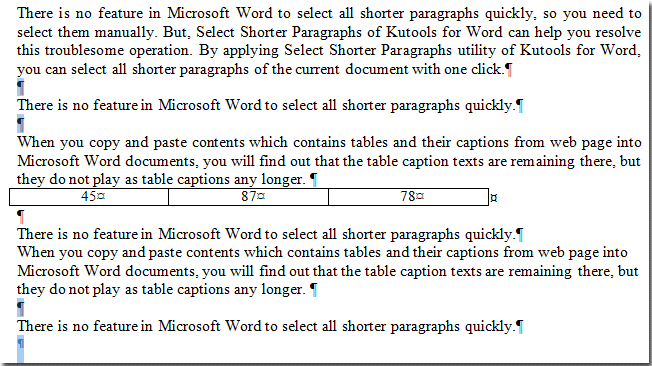 |
Za podrobnejše informacije o Kutools za WordJe Izberite Prazni odstavki pripomoček, pojdite na Hitro izberite vse prazne / prazne odstavke v Wordu.
Izberite Vse krajše odstavke
Če želite izbrati vse krajše odstavke v celotnem dokumentu ali izbor dokumenta, Kutools za WordJe Izberite Krajši odstavki pripomoček vam lahko pomaga.
1. Če želite izbrati vse krajše odstavke v celotnem dokumentu, uporabite ta pripomoček s klikom Kutools > Odstavki > Izberite Krajši odstavki. Oglejte si posnetek zaslona:

2. Po kliku Izberite Krajši odstavki, prikaže se pogovorno okno Kutools za Word, ki vam pove, koliko krajših odstavkov je izbranih, kliknite V redu, da ga zaprete. Nato so izbrani vsi krajši odstavki v celotnem dokumentu.
Pojdi na Hitro izberite vse krajše odstavke v Wordu če želite izvedeti podrobnejše informacije o tem pripomočku.
Izberite vse odstavke naslovov / naslovov
1. Za podrobnejše informacije o Izberite vse odstavke naslovov pripomoček, pojdite na Hitro izberite vse odstavke naslovov v Wordu.
2. Prosimo, pojdite na Hitro izberite vse odstavke brez naslovov v Wordu če želite izvedeti več o tem Kutools za WordJe Izberite Vse odstavke brez naslovov uporabnost.
Izberite vse enačbe
Za podrobnejše informacije o Izbira vseh enačb pripomoček, pojdite na Hitro izberite vse enačbe dokumenta v Wordu.
Izberite vse odstavke vdelanega Wordovega predmeta / predmeta Visio / predmeta / posameznega predmeta
1. Za podrobnejše informacije o Izberite Vse odstavke vdelanega Wordovega predmeta pripomoček, pojdite na Hitro izberite vse odstavke vdelanih besednih predmetov v Wordu.
2. Za podrobnejše informacije o Izberite Vse odstavke vdelanega predmeta Visio pripomoček, pojdite na Hitro izberite vse odstavke, ki so vdelali Visiove projekte v Word.
3. Za podrobnejše informacije o Izberite Vse odstavke za vdelavo predmetov pripomoček, pojdite na Hitro izberite vse odstavke, ki vsebujejo predmete v Wordu.
4. Za podrobnejše informacije o Izberite vse odstavke posameznih predmetov pripomoček, pojdite na V dokumentu v Wordu hitro izberite odstavke za posamezne vdelane predmete.
Izberite zadnjo vrstico odstavkov
z Kutools za WordJe Izberite Odstavek zadnja vrstica Pripomoček lahko hitro izberete vse zadnje vrstice ali odstavke iz dokumenta ali iz vseh tabel. Pojdi na Hitro izberite vse zadnje vrstice ali odstavke iz dokumenta v Wordu vedeti več o tem.
Najboljša pisarniška orodja za produktivnost
Kutools za Word - Izboljšajte svojo besedno izkušnjo z Over 100 Izjemne lastnosti!
🤖 Kutools AI pomočnik: Preoblikujte svoje pisanje z AI - Ustvarite vsebino / Poljsko besedilo za jasnost / Povzemite dokumente / Povprašajte za informacije na podlagi dokumenta, vse v Wordu
📘 Obvladovanje dokumentov: Razdeljene strani / Spoji dokumente / Izvozi izbor v različnih formatih (PDF/TXT/DOC/HTML ...) / Paketna pretvorba v PDF / Izvozi strani kot slike / Natisnite več datotek hkrati...
✏ Urejanje vsebine: Serijsko iskanje in zamenjava čez več datotek / Spremeni velikost vseh slik / Prenos vrstic in stolpcev tabele / Pretvori tabelo v besedilo...
🧹 Čiščenje brez napora: Pometite stran Dodatni prostori / Prelomi oddelkov / Vse glave / Besedilna polja / Hiperpovezave / Za več orodij za odstranjevanje pojdite na naš Odstrani skupino...
➕ Ustvarjalni vložki: Vstavi Tisoč ločila / Potrditvena polja / Radijske tipke / QR koda / Črtna koda / Tabela z diagonalno črto / Naslov enačbe / Opis slike / Naslov tabele / Več slik / Odkrijte več v Vstavi skupino...
???? Natančne izbire: Natančna točka določene strani / mize / Oblike / odstavki naslova / Izboljšajte navigacijo z več Izberite funkcije...
⭐ Izboljšave zvezdic: Hitra navigacija do katere koli lokacije / samodejno vstavljanje ponavljajočega se besedila / brez težav preklapljate med okni dokumentov / 11 Orodja za pretvorbo...
